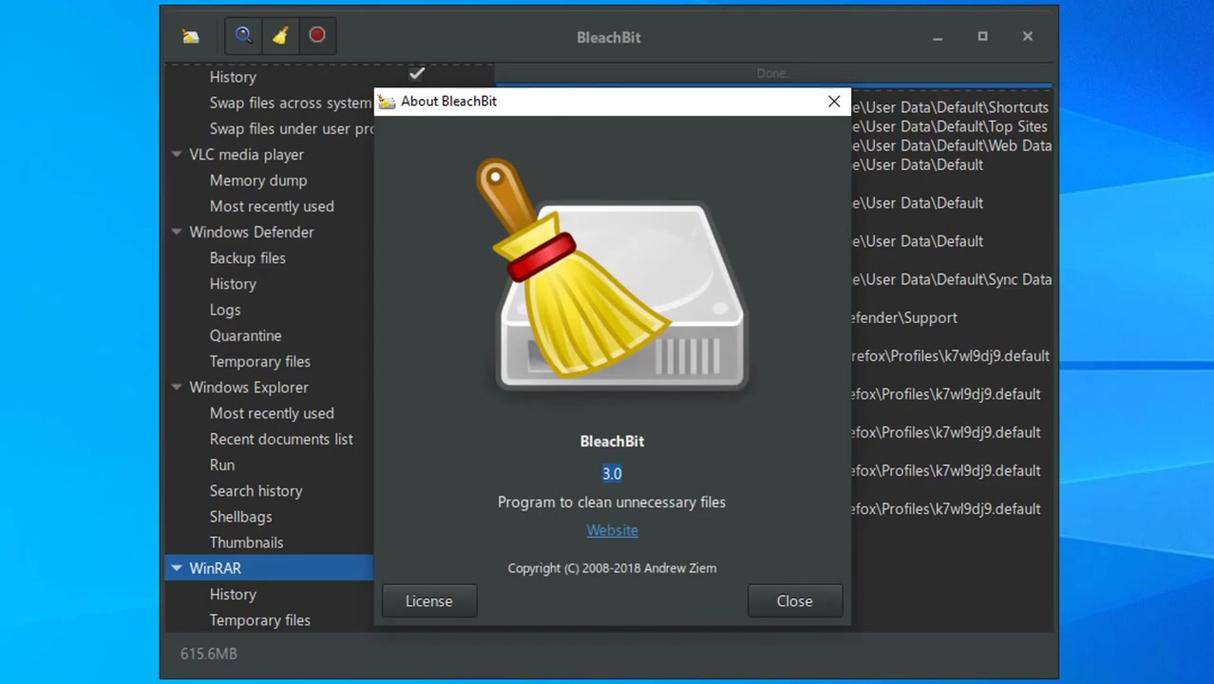完全免费的C盘清理工具:让你的电脑重获新生
随着电脑使用时间的增长,C盘(系统盘)往往会积累大量的无用文件和缓存数据,导致系统运行缓慢,甚至影响整体性能。幸运的是,市面上有许多完全免费的C盘清理工具可以帮助我们轻松解决这一问题。本文将详细介绍几款高效且易于使用的C盘清理工具,并提供详细的使用步骤,让你的电脑重获新生。
一、CCleaner
CCleaner是一款广受欢迎的免费系统清理和优化工具,它能够有效地删除浏览器缓存、临时文件、系统日志等无用数据,释放C盘空间,提升系统性能。
- 下载与安装:访问CCleaner官方网站,下载并安装最新版本的CCleaner。
- 运行CCleaner:双击桌面上的CCleaner图标,启动程序。
- 分析系统:点击“分析”按钮,CCleaner将扫描系统中的无用文件。
- 清理文件:扫描完成后,点击“运行清理器”按钮,CCleaner将删除所有选中的无用文件。
二、Disk Cleanup
Disk Cleanup是Windows系统内置的一款免费磁盘清理工具,它能够删除临时文件、系统文件、回收站文件等,帮助用户释放C盘空间。
- 打开Disk Cleanup:在“开始”菜单中搜索“磁盘清理”,然后选择“磁盘清理”。
- 选择驱动器:在弹出的对话框中,选择C盘作为要清理的驱动器。
- 分析磁盘:点击“确定”按钮,Disk Cleanup将开始分析C盘中的无用文件。
- 选择文件类型:分析完成后,Disk Cleanup将列出可删除的文件类型。勾选你想要删除的文件类型,然后点击“确定”按钮。
- 清理磁盘:点击“删除文件”按钮,Disk Cleanup将开始删除选中的无用文件。
三、BleachBit
BleachBit是一款功能强大的免费系统清理工具,它能够删除浏览器缓存、临时文件、系统日志等多种类型的无用数据,还支持清理Windows注册表中的无效条目。
- 下载与安装:访问BleachBit官方网站,下载并安装最新版本的BleachBit。
- 运行BleachBit:双击桌面上的BleachBit图标,启动程序。
- 选择清理项目:在BleachBit的主界面中,勾选你想要清理的项目。例如,你可以选择“Windows临时文件”、“回收站”等。
- 预览和清理:点击“预览”按钮,BleachBit将列出将要删除的文件。确认无误后,点击“删除”按钮开始清理。
使用注意事项
在使用任何C盘清理工具之前,请务必备份重要数据。虽然这些工具通常都很可靠,但意外情况总是有可能发生。此外,清理注册表时要特别小心,因为错误的删除可能会导致系统不稳定或软件无法正常运行。
通过合理使用上述完全免费的C盘清理工具,你可以轻松释放C盘空间,提升系统性能,让你的电脑重获新生。不妨现在就试试看吧!